U盘与Win8.1设备和驱动器如何分开显示?
Windows 8.1不仅将资源管理器重命名为文件管理器,还将用户熟悉的“计算机/我的电脑”改名为“这台电脑”,同时还将原先的布局进行了重构,于是用户最终看到的是这样一个界面:
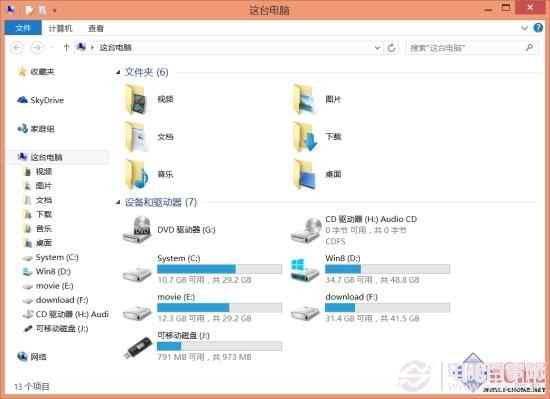
Windows 8.1“这台电脑”当我们习惯的界面布局发生较大变化后,第一反应往往是更改会原来的样子。如果你想将“这台电脑”重新改回“计算机/我的电脑”,那很简单,点击紧挨地址栏 左侧的“向上”箭头来到“桌面”,然后右键“这台电脑”重命名之即可。但如果你打算将Windows 8.1混在一起的所有存储设备像以前那样分开显示的话,就有些麻烦了,微软并未提供将它们分开的选项,好在我们可以通过曲线救国的方式来间接实现这荒 的。先来看看将它们分开后的效果,光驱,可移动U盘以及本地磁盘各自分开区域。
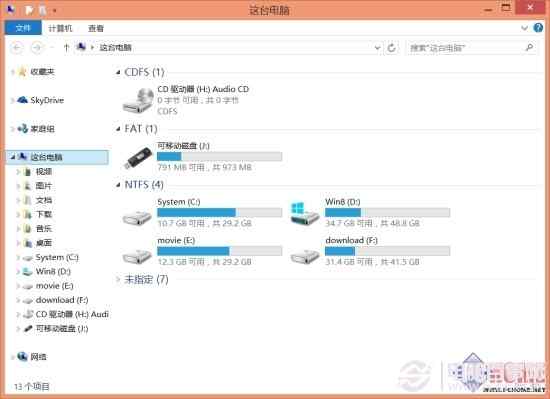
将存储设备分开显示那么,这是如何做到的呢?其实原理很简单,巧妙利用了Windows 8.1的分组功能。具体操作方法:1、在“这台电脑”窗口空白处右键,分组依据——更多;
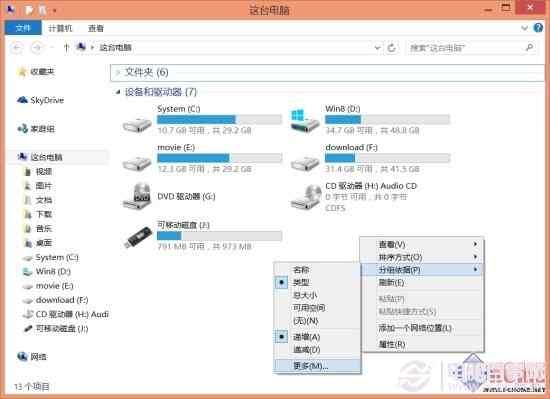
选择分组依据2、在打开的窗口中勾选“文件系统”,然后确定返回。
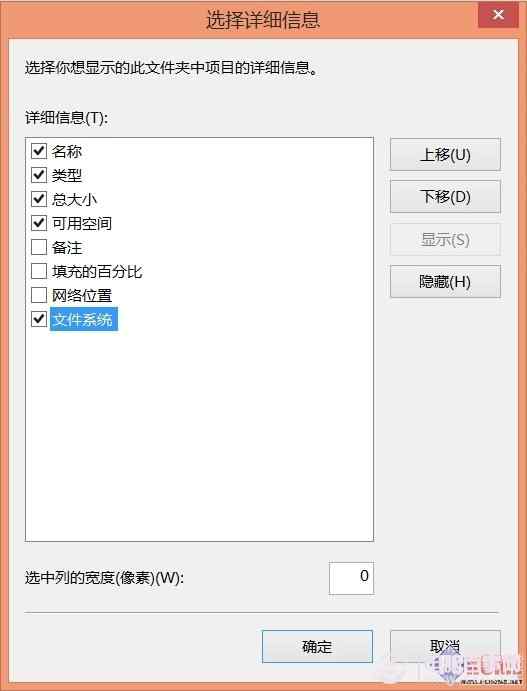
勾选“文件系统”3、回到“这台电脑”窗口,再次空白处右键——分组依据,这次选择刚刚添加的“文件系统”,顺序随意。完成后就能看到各类存储设备分开显示了。注意:这种分组方式依赖于存储设备的文件系统格式,若移动存储设备采用的是NTFS格式(比如移动硬盘或者大容量U盘),那么它还是会和本地硬盘合并在一起显示。
虽然这种方法不是那么完美,但是起码让“这台电脑”看上去和以前差不多,如果你一时还不能适应Windows 8.1的新布局结构,不妨先这么更改一下试试。
本文链接://www.desktx.com.cn/news/diannaozhishi/5386.html
 电脑系统怎么重装?大神教你用U盘轻松重装系统
电脑系统怎么重装?大神教你用U盘轻松重装系统
电脑系统出问题了怎么办,大多数得到的回复就是重装系统,因为系统并不是完美的,有些问题根本无法解决,这时候只要重装系统就可以轻松解决问题,不过,对于很多女生或者不太懂电脑的人来说,电脑重装系统太复杂了。今天,小编推荐大神教你用U盘轻松重装系统只要学会这个,轻松重装电脑系统。
2018-07-18 15:57:32 误删U盘文件怎么办
误删U盘文件怎么办
U盘文件误删怎么办?时候我们会不小心的把U盘里面的文件删除了,那要怎么恢复呢?下面小编就教大家怎么恢复U盘误删的数据。U盘误删文件恢复的方法。
2017-03-04 16:25:10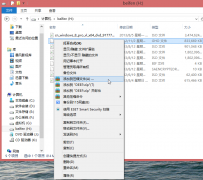 win7gho文件太大 U盘放不下该如何处理?
win7gho文件太大 U盘放不下该如何处理?
有用户反映,说自己下载了一个WIN7-64位纯净版的GHO文件,大小在4G多一点,复制到启动盘,提示系统目标文件过大,U启动盘格式是FAT32,不支持4G以上,后来把启动盘格式成NFTFS格式。
2017-01-13 09:53:29 使用UltraISO制作U盘启动重装系统详细图解教程
使用UltraISO制作U盘启动重装系统详细图解教程
很多用户向我们求助,想要了解使用UltraISO 制作U盘启动重装系统,今天小编就为你详细整理了一份简单图解教程,一起来学习吧。
2017-01-12 22:06:14 U盘FAT32转NTFS格式简单教程
U盘FAT32转NTFS格式简单教程
众所周知,U盘也和硬盘一样,分为FAT32和NTFS2种格式,将U盘FAT32转化成高级格式NTFS以往多需要格式化U盘,比较麻烦,今天小编教大家一种无须格式化U盘FAT32转NTFS教程,希望对你日常需要有所帮助。
2016-12-10 10:55:22














